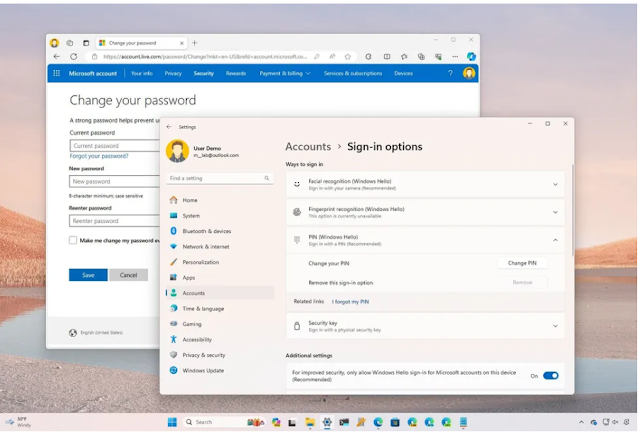نعم، من الممكن تغيير كلمة مرور حسابك على نظام التشغيل Windows 11، وفي هذا الدليل، سأوضح لك كيفية القيام بذلك.
في نظام التشغيل Windows 11، تعد كلمة مرور حسابك هي المفتاح لمملكتك الرقمية. إنها الآلية التي تحمي ملفاتك وصورك ورسائل بريدك الإلكتروني وأنشطتك عبر الإنترنت من أعين المتطفلين والأفراد الضارين. ونتيجة لذلك، فإن كلمة المرور القوية هي دفاعك الأول ضد التهديدات السيبرانية.
عادةً، بعد تعيين كلمة مرور الحساب، لا يُطلب منك تغييرها (إلا إذا كنت في مؤسسة تطبق بروتوكولات أمان مختلفة).
ومع ذلك، قد تظل بحاجة إلى تغيير هذه المعلومات من حين لآخر لأسباب مختلفة، بما في ذلك في حالة تعرض حسابك للاختراق.
إذا كنت تستخدم الإصدار الأحدث، فإن Windows 11 يوفر طرقًا متعددة لتغيير كلمة المرور الخاصة بك، سواء تم تكوين الحساب باستخدام حساب Microsoft أو كنت
تستخدم حسابًا محليًا.
بدلاً من ذلك، يجب عليك تحديث كلمة مرور حساب Microsoft الخاص بك عبر الإنترنت. من الممكن تغيير كلمة المرور من شاشة تسجيل الدخول، ولكن مرة أخرى، ستقوم بتغيير كلمة المرور الخاصة بحساب Microsoft الخاص بك.
تطبيق الإعدادات
لتغيير كلمة مرور حسابك عند استخدام حساب Microsoft، استخدم الخطوات التالية:
أفتح الإعدادات.
انقر على الحسابات.
انقر فوق صفحة المعلومات الخاصة بك على الجانب الأيمن.
نقر فوق خيار الحسابات ضمن قسم "الإعدادات ذات الصلة".
قم بتسجيل الدخول إلى حساب Microsoft الخاص بك (حسب الضرورة).
انقر فوق علامة التبويب الأمان.
قم بتأكيد المصادقة مرة أخرى (إن أمكن).
انقر فوق خيار "تغيير كلمة المرور الخاصة بي" في قسم "أمان كلمة المرور".
قم بتأكيد كلمة المرور الحالية وإنشاء كلمة مرور جديدة.
انقر فوق الزر حفظ.
بمجرد إكمال الخطوات، ستتغير كلمة مرور حساب Microsoft لجميع خدماتك عبر الإنترنت (مثل Outlook وXbox وما إلى ذلك).
ونتيجة لذلك، ستكون معلومات المصادقة الجديدة هي بيانات الاعتماد الجديدة لتسجيل الدخول إلى حساب Windows 11 الخاص بك (عند الحاجة).
إذا كنت تستخدم ميزة عدم كلمة المرور على حساب Microsoft الخاص بك، فقد تتمكن أو لا تتمكن من تغيير كلمة المرور الخاصة بك.
شاشة تسجيل الدخول
لتغيير كلمة مرور حسابك عند استخدام حساب Microsoft، استخدم الخطوات التالية:
انقر فوق خيار "لقد نسيت رقم التعريف الشخصي الخاص بي" في شاشة تسجيل الدخول.
ملاحظة سريعة: إذا كنت تستخدم ميزة المصادقة الثنائية، فيمكنك استخدام تطبيق Microsoft Authenticator لتسجيل الدخول.
اختر طريقة التحقق، مثل عنوان بريدك الإلكتروني الثانوي.
انقر فوق الزر الحصول على الرمز.
قم بتأكيد رمز التحقق. انقر فوق الزر التالي. ملاحظة سريعة: قد يتعين عليك التحقق مرة أخرى إذا كان لديك أكثر من طريقة مصادقة تم تكوينها على حسابك. أنشئ كلمة مرور جديدة. انقر فوق الزر التالي.